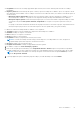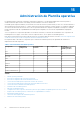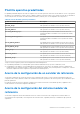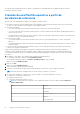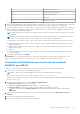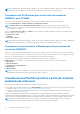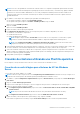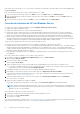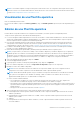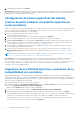Users Guide
Table Of Contents
- OpenManage Integration for Microsoft System Center versión 7.3 para Microsoft Endpoint Configuration Manager y System Center Virtual Machine Manager Guía del usuario unificada
- Tabla de contenido
- Introducción a OMIMSSC OMIMSSC
- OMIMSSC licencia
- OMIMSSC Componentes
- Matriz de soporte para OMIMSSC
- Implementar OMIMSSC
- Inscripción de la consola de Microsoft en OMIMSSC
- Administración de OMIMSSC y sus componentes
- Visualización de los detalles del dispositivo OMIMSSC
- Visualización de la administración de usuarios de OMIMSSC
- Administración de un certificado HTTPS
- Visualización o actualización de consolas inscritas
- Cambio de la contraseña del dispositivo OMIMSSC
- Reinicio del dispositivo OMIMSSC
- Modificación de las cuentas de MECM y SCVMM en el portal de administración de OMIMSSC
- Respaldo y restauración del dispositivo OMIMSSC
- Desinstalación OMIMSSC
- Actualización de OMIMSSC
- Administración de perfiles de credenciales e hipervisor
- Detección de dispositivos y sincronización de servidores con la consola de OMIMSSC
- Descubrimiento de dispositivos en OMIMSSC
- Descubrimiento de dispositivos en la extensión de la consola de OMIMSSC para MECM
- Descubrimiento de dispositivos en la extensión de la consola de OMIMSSC para SCVMM
- Requisitos previos para el descubrimiento de dispositivos
- Descubrimiento automático de servidores
- Descubrimiento manual de servidores
- Descubrimiento de sistemas modulares MX7000 por medio del descubrimiento manual
- Sincronización de la extensión de la consola de OMIMSSC con MECM inscrito
- Resolución de errores de sincronización
- Visualización del modo de bloqueo del sistema
- Descubrimiento de dispositivos en OMIMSSC
- Eliminación de dispositivos de OMIMSSC
- Vistas en OMIMSSC
- Administración de Plantilla operativa
- Plantilla operativa predefinidas
- Acerca de la configuración de un servidor de referencia
- Acerca de la configuración del sistema modular de referencia
- Creación de una Plantilla operativa a partir de servidores de referencia
- Creación de una Plantilla operativa a partir de sistemas modulares de referencia
- Creación de clústeres utilizando una Plantilla operativa
- Visualización de una Plantilla operativa
- Edición de una Plantilla operativa
- Configuración de valores específicos del sistema (valores de pool) mediante una plantilla operativa en varios servidores
- Asignación de una Plantilla operativa y evaluación de su compatibilidad con servidores
- Implementar Plantillas operativas
- Cancelación de la asignación de una Plantilla operativa
- Eliminación de una Plantilla operativa
- Implementación del sistema operativo mediante OMIMSSC
- Acerca de la actualización de la imagen de WinPE
- Preparación para implementar el sistema operativo en la consola de MECM
- Preparación para implementar un sistema operativo distinto de Windows
- Aprovisionamiento de dispositivos mediante OMIMSSC
- Flujo de trabajo para escenarios de implementación
- Implementación de un sistema operativo Windows mediante la extensión de la consola de OMIMSSC para MECM
- Implementación de un hipervisor mediante la extensión de la consola de OMIMSSC para SCVMM
- Reimplementación del sistema operativo Windows mediante OMIMSSC
- Implementación de un sistema operativo distinto de Windows mediante las extensiones de la consola de OMIMSSC
- Creación de clústers HCI de Windows Server mediante Plantilla operativa predefinidas
- Actualización del firmware de servidores y dispositivos MX7000
- Configuración de los componentes de reemplazo
- Exportación e importación de perfiles de servidores
- Flujo de trabajo para escenarios de implementación
- Actualización del firmware mediante OMIMSSC
- Acerca de los grupos de actualización
- Acerca de los orígenes de actualización
- Integración en Dell EMC Repository Manager (DRM)
- Establecer la frecuencia de sondeo
- Visualización y actualización del inventario de dispositivos
- Aplicación de filtros
- Actualizar y revertir versiones de firmware mediante el método Ejecutar actualización
- Administración de dispositivos mediante OMIMSSC
- Implementar un clúster Azure Stack HCI
- Solución de problemas
- Recursos necesarios para administrar OMIMSSC OMIMSSC
- Verificación de los permisos de uso de la extensión de la consola de OMIMSSC para MECM
- Verificación de los permisos de PowerShell para usar la extensión de la consola de OMIMSSC para SCVMM
- Instalación y actualización de escenarios en OMIMSSC OMIMSSC
- Falla en la inscripción
- Falla en la conexión de prueba
- Error al iniciar OMIMSSC después de instalar la extensión de la consola de MECM
- Error al conectarse a la extensión de la consola de OMIMSSC para SCVMM
- Error en el acceso a la extensión de la consola después de actualizar SCVMM R2
- La dirección IP no está asignada al dispositivo OMIMSSC
- SCVMM se bloquea durante la importación de la extensión de la consola de OMIMSSC
- Error al iniciar sesión en las extensiones de la consola de OMIMSSC
- Bloqueo de SC2012 VMM SP1 durante la actualización
- OMIMSSC Escenarios de portal de administración de OMIMSSC
- Escenarios de descubrimiento, sincronización e inventario en OMIMSSC OMIMSSC
- Falla en el descubrimiento de servidores
- Error en el descubrimiento automático de servidores iDRAC
- No se agregaron servidores descubiertos a toda la colección de All Dell Lifecycle Controller Servers
- Falla en el descubrimiento de servidores debido a credenciales incorrectas
- Creación del grupo de chasis VRTX incorrecto después del descubrimiento de servidores
- No se puede sincronizar los servidores host con MECM inscrito
- No se elimina el grupo de actualización de clúster vacío durante el descubrimiento automático o la sincronización
- Error al crear un clúster mientras se aplican características de clúster
- Error al recuperar el estado del trabajo de actualización compatible con clústeres
- Falla en la realización de tareas relacionadas con el mantenimiento en los servidores que se volvieron a descubrir
- Escenarios genéricos en OMIMSSC OMIMSSC
- Falla en el acceso al recurso compartido CIFS con hostname
- Falla en la muestra de la página de trabajos y registros en la extensión de la consola
- Falla de las operaciones en los sistemas administrados
- Falla en el inicio de la ayuda en línea para OMIMSSC
- OMIMSSC Errores de trabajo debido a una contraseña de recurso compartido de red incompatible
- Escenarios de actualización del firmware en OMIMSSC OMIMSSC
- Falla en la conexión de prueba del origen local de actualizaciones
- Falla en la creación de un origen de actualización de DRM
- Falla en la creación de un repositorio durante una actualización del firmware
- Falla en la actualización del firmware de los clústeres
- Error de actualización de firmware porque la de cola de trabajos está llena
- Falla en la actualización del firmware con un origen de actualización de DRM
- Actualización del firmware en componentes independientemente de la selección
- Error al eliminar un grupo de actualización personalizado
- Falla en la actualización de la imagen de WinPE
- Cambio del color de la campana para el sondeo y la notificación después de actualizar la frecuencia
- Escenarios de implementación del sistema operativo en OMIMSSC
- Escenarios genéricos de implementación del sistema operativo
- Escenarios de implementación del sistema operativo para los usuarios de MECM
- Escenarios de implementación del sistema operativo para los usuarios de SCVMM
- Escenarios de creación de clústeres de HCI de Windows Server para los usuarios de SCVMM
- Escenarios de perfil del servidor en OMIMSSC
- Escenarios de registros de LC en OMIMSSC
- Apéndice I: valores de atributo de zona horaria
- Apéndice II: cómo completar los valores de pool
- Acceso a contenido de soporte desde el sitio de soporte de Dell EMC
Para verificar que el switch lógico se creó correctamente, compruebe si el nombre del switch lógico aparece en el menú desplegable de la
página Crear clúster.
Para ver los detalles del switch lógico, realice los siguientes pasos en SCVMM:
1. Para ver el nombre del switch lógico, haga clic en Fabric y, en la sección Redes, haga clic en Switches lógicos.
2. Para ver el perfil de puerto de enlace ascendente (UPP) del switch lógico, haga clic en Fabric y, en la sección Redes, haga clic en
Switches lógicos.
3. Para ver la red del switch lógico, haga clic en Fabric y, en la sección Redes, haga clic en Redes lógicas.
Creación de clústeres de HCI de Windows Server
● Asegúrese de crear una red lógica mediante la función Configurar switch lógico para el clúster.
● Asegúrese de utilizar SCVMM 2016 o 2019.
● Asegúrese de utilizar Windows Server 2016 o 2019 Datacenter Edition.
● Asegúrese de que las configuraciones de los servidores administrados tengan el mismo firmware que la solución HCI de Windows
Server y que cumplan con los requisitos de las versiones de controlador. Para obtener más información, consulte la documentación
Matriz de soporte para nodos Dell EMC de HCI de Windows Server Ready PowerEdge R740XD, R740XD2 y PowerEdge R640.
● A fin de obtener información acerca de la administración y la infraestructura de HCI de Windows Server, consulte la documentación
de la Guía de implementación de nodos Dell EMC de HCI de Microsoft Windows Server Ready para infraestructura hiperconvergente
escalable con nodos de HCI de Windows Server Ready RN740XD, RN740XD2, RN640 , RN440 y AX6515.
Tenga en cuenta lo siguiente antes de crear clústeres de HCI de Windows Server:
● Puede crear un clúster de HCI de Windows Server en OMIMSSC ingresando solo una dirección IP estática.
● El tamaño del disco virtual se muestra como cero en la plantilla operativa predefinida de HCI de Windows Server. Sin embargo, después
de aplicar la plantilla operativa predefinida de HCI de Windows Server, la unidad virtual se crea solo con un tamaño igual al tamaño
completo del medio de almacenamiento físico M.2. Para obtener más información acerca del espacio de unidad virtual, consulte la Guía
del usuario de iDRAC disponible en dell.com/support.
● Debe asegurarse de que la dirección IP esté configurada en la plantilla operativa, si la opción de paso de sistema operativo a iDRAC
está habilitada.
Para crear un clúster de HCI de Windows Server, realice los pasos siguientes:
1. En OMIMSSC, haga clic en Configuración e implementación y, luego, en Vista de clúster.
Aparece la página Vista de clúster.
2. Para crear un clúster, haga clic en Crear.
Aparece la página Crear clúster.
3. Ingrese un nombre de clúster y seleccione la Plantilla operativa predefinida para crear clústeres de HCI de Windows Server.
● Los servidores sin asignar que pertenecen solo a un modelo de servidor y una tarjeta NIC en específico aparecen según la Plantilla
operativa que seleccionó en el menú desplegable Plantilla operativa.
4. Para agregar servidores a un clúster, seleccione los servidores utilizando la casilla de verificación.
5. Para agregar los valores de pool específicos de un sistema, haga clic en Exportar pool de valor de atributo.
Edite y guarde el archivo para que pueda proporcionar los valores de pool específicos de un sistema. Para obtener más información,
consulte Completar el archivo CSV de valor de pool.
6. (Opcional) Si debe establecer valores específicos de un sistema, vaya a Pool de valor de atributo, haga clic en Examinar y
seleccione el archivo .CSV editado.
7. Ingrese un nombre de trabajo único y haga clic en Crear.
Para realizar un seguimiento de este trabajo, se selecciona la opción Ir a la lista de trabajos de forma predeterminada.
NOTA:
Cuando la implementación del sistema operativo está en curso, verá que se están clonando perfiles de computadora física
o un perfil de host en SCVMM (nombre anexado con GUID del servidor). Estos perfiles se consumen para fines de visualización en
pantalla (OSD) de un servidor individual.
Para comprobar si los clústeres se crearon correctamente:
1. Verifique que el trabajo de creación de clúster muestre el estado "Realizado con éxito".
2. Vea el clúster en la página Vista de clúster.
3. Vea el clúster en SCVMM.
Para obtener más información, consulte la sección Crear un perfil de equipo físico en la sección Requisitos previos de la documentación de
Microsoft sobre el aprovisionamiento de un host o clúster de Hyper-V desde computadoras vacías.
58
Administración de Plantilla operativa